Oggi, in questo mondo interconnesso, la messaggistica è diventata parte integrante della nostra vita quotidiana. Ma cosa succede se, Purtroppo, Messaggi Ha Fermato? Che tu sia un utente Android o iOS, l’interruzione improvvisa dell’app di messaggistica può essere spiacevole, lasciandoti a chiederti perché è successo e come risolverlo.
Quindi, oggi in questo articolo, discuteremo il motivo di un’interruzione così improvvisa dell’app Messaggi e le loro correzioni per risolverlo. Iniziamo…
Per Correggi Purtroppo, Messaggi Ha Fermato, raccomandiamo questo strumento:
Questo strumento efficace può risolvere problemi Android come loop di avvio, schermo nero, Android in muratura, ecc. In pochissimo tempo. Basta seguire questi 3 semplici passaggi:
- Scarica questa riparazione del sistema Android attrezzo (solo per PC) valutato Eccellente su Trustpilot.
- Avvia il programma e seleziona marca, nome, modello, paese/regione e operatore telefonico e fai clic Next.
- Segui le istruzioni sullo schermo e attendi il completamento del processo di riparazione.
Perché Purtroppo, Messaggi Ha Fermato?
Ci potrebbero essere numerose ragioni dietro questo problema. Di seguito abbiamo menzionato alcuni dei più comuni:
- A causa di molti messaggi di testo salvati sul telefono
- Quando il telefono contiene molti file spazzatura
- A causa di dati memorizzati nella cache danneggiati dell’app di messaggistica
- Quando un’app di terze parti problematica è in conflitto con l’app di messaggistica
- Se l’app di messaggistica stessa è difettosa
Come risolvere Purtroppo, Messaggi Ha Fermato su Android?
Soluzione 1: soluzione definitiva: Android Riparazione Attrezzo
Se sfortunatamente la messaggistica si è interrotta sul tuo telefono Android, utilizza lo Android Riparazione Attrezzo. Questa è una soluzione completa per correggere errori e problemi di Android.
Questo software non solo può risolvere i problemi di arresto anomalo delle app, ma può anche eliminare altri problemi di Android come l’aggiornamento non riuscito, lo schermo nero della morte, il telefono non si ricarica e vari altri.
È compatibile con tutti i telefoni Android. Quindi, senza preoccuparti della compatibilità, continua a scaricare questo fantastico software sul tuo PC e segui le istruzioni per l’utente per rimettere in carreggiata la tua app Messaggi.

Note: Si consiglia di scaricare e utilizzare il software solo sul desktop o laptop. Il software non funziona sui telefoni cellulari.
Soluzione 2: forzare l’arresto dell’app di messaggistica
Di solito, un problema tecnico dell’app è il motivo principale per cui i messaggi continuano a fermarsi su Android. Quindi, un nuovo avvio dell’app eliminerà i bug temporanei sull’app e ne migliorerà il funzionamento.
Ecco cosa fare:
- Nella schermata Home, toccare a lungo l’icona dell’app Messaggi.
- Selezionare l’opzione Info app e fare clic su Forza arresto.
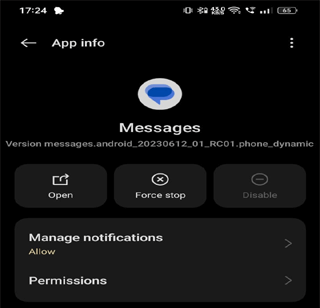
- Toccare di nuovo Forza arresto per confermare.
- Ora, riavvia l’app e usala per un po’ per verificare se questa volta funziona correttamente.
Soluzione 3: cancella alcuni messaggi sull’app
Se la tua app Messaggi è quasi piena di messaggi e ti avvisa regolarmente per una pulizia, potrebbe essere uno dei motivi alla base del problema.
Pertanto, elimina alcuni dei messaggi sull’app per alleggerirne il carico e migliorarne la funzionalità.
Soluzione 4: cancella la cache e i dati dell’app dei messaggi
Parlando di cancellare i messaggi sull’app, la prossima cosa che mi viene in mente è che la cache sovraccarica dell’app può anche portare a purtroppo la messaggistica ha bloccato Android.
Inoltre, i file temporanei e i dati accumulati nel tempo potrebbero iniziare a interferire con l’app di messaggistica e causarne l’arresto. Qui, cancellare la cache e i dati dell’app può risolvere il problema.
Segui i passaggi seguenti:
- Nell’app Impostazioni, vai a Gestione applicazioni.
- Successivamente, scegli Messaggi nell’elenco delle app.
- Fare clic su Utilizzo memoria.
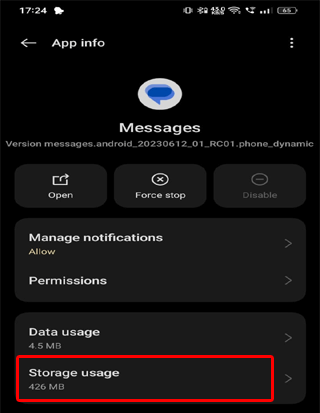
- Qui, tocca Cancella dati e poi Cancella cache.
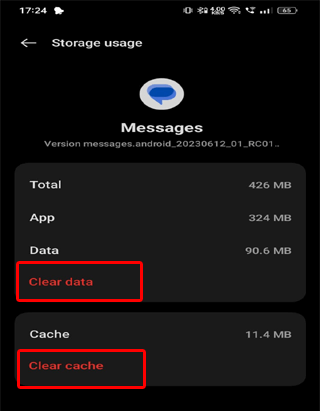
- Ora, riavvia l’app e usala per un po’ di tempo per verificare se si blocca o meno.
Soluzione 5: aggiorna l’app Messaggi
Una versione obsoleta con il tempo inizia a innescare vari problemi sull’app. Assicurati di utilizzare l’ultima versione dell’app Messaggi per affrontare tali problemi.
Ecco i passi da seguire:
- Apri l’app Play Store sul tuo telefono.
- Fare clic sull’icona Profilo e selezionare Gestisci app e dispositivo.
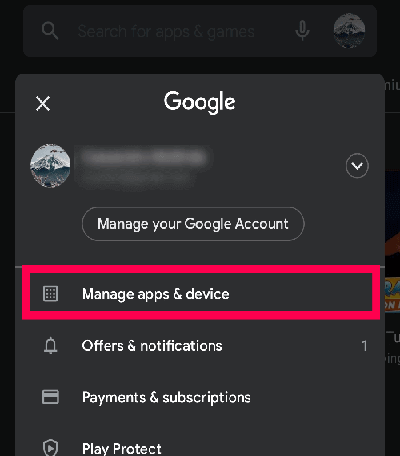
- Ora, vai alla sezione Aggiornamenti disponibili e controlla l’aggiornamento dell’app Messaggi.
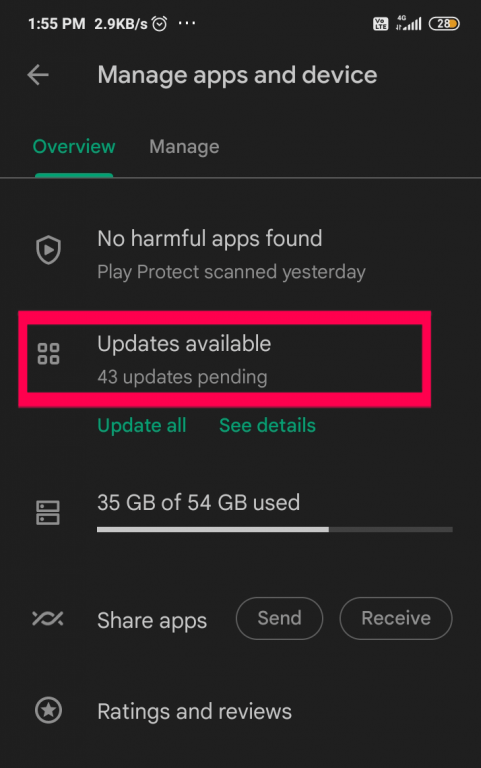
- Se presente, toccare il pulsante Aggiorna per installare l’ultima versione.
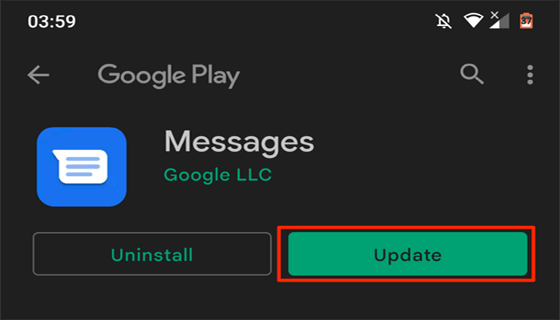
Soluzione 6: cancellare la partizione della cache su Android
Questa è un’altra soluzione, in cui devi entrare in modalità di ripristino ed eseguire un processo di cancellazione della partizione della cache per eliminare il problema delle app di messaggistica che non funzionano sui dispositivi Android.
Passaggio su come cancellare la partizione della cache su Android:
- Spegni il tuo telefono Android [sto usando Samsung Galaxy S7 Edge].
- Ora premi la seguente combinazione di tasti per accedere alla modalità di recupero. Tieni premuti insieme il pulsante di accensione + il pulsante Home + il pulsante di aumento del volume.
Nota: la combinazione di tasti varia da telefono a telefono. Una delle combinazioni popolari è “Pulsante di accensione + Pulsante di aumento del volume + Pulsante di riduzione del volume“, ma devi verificare online quale combinazione di tasti funziona per il tuo modello di telefono.
- Come e quando Samsung Galaxy S7 Edge appare sullo schermo, rilascia il pulsante di accensione, ma continua a tenere premuto il pulsante di aumento del volume + il pulsante di riduzione del volume.
- Dopo che questo logo Android apparirà e come appare devi rilasciare tutti i pulsanti e attendere 40-60 secondi – ora sei entrato in modalità di ripristino.
- Ora, con l’aiuto del pulsante Volume giù, scorri verso il basso fino alla partizione Wipe cache.

- Utilizzare il pulsante di accensione per selezionarlo.
- Questo avvierà il processo di cancellazione della partizione della cache. Potrebbe volerci del tempo.
- Una volta completato il processo di cancellazione della partizione della cache, selezionare l’opzione “riavvia il sistema ora“.

Il telefono si riavvierà come al solito e ora puoi controllare l’app di messaggistica se il problema è stato risolto o meno.
Soluzione 7: utilizzare un’app di messaggistica di terze parti
Se purtroppo la messaggistica ha interrotto il problema più frequentemente sull’app di messaggistica predefinita, utilizza le sue alternative. Oggi sul mercato sono disponibili molte app di messaggistica che offrono le stesse funzionalità ed esperienza dell’app di messaggistica integrata.
Alcuni di essi sono elencati di seguito:
Suggerimenti per evitare l’arresto anomalo dell’app Messaggi nel prossimo futuro
Per evitare che l’app Messaggi continui a bloccarsi, segui i suggerimenti di seguito indicati:
- Usa l’app aggiornata: assicurati di utilizzare l’ultima versione dell’app Messaggi. Ogni aggiornamento include nuove funzionalità e patch di bug che aiutano a risolvere i problemi noti e risolverli per migliorare le prestazioni dell’app.
- Gestisci l’archiviazione delle app: cancella regolarmente la cache ei dati dell’app per eliminare file e dati temporanei. Inoltre, elimina i messaggi non necessari sull’app per ridurre il carico.
- Mantieni aggiornato il tuo dispositivo: mantenere il tuo dispositivo aggiornato all’ultima versione può migliorarne le prestazioni e la compatibilità con le app.
- Riduci al minimo le attività in background: l’esecuzione di troppe applicazioni porta a problemi di arresto anomalo delle app a causa di conflitti tra di esse. Quindi, prova a chiudere le attività non necessarie durante l’utilizzo dell’app Messaggi per allocare risorse complete.
- Riavvia frequentemente il dispositivo: l’uso prolungato del telefono può causare l’arresto anomalo dell’app. Considera di riavviare il dispositivo più spesso per eliminare i file temporanei generati dall’utilizzo dell’app e per aggiornare i suoi processi.
Conclusione
È tempo di concludere! Spero che avresti risolto facilmente Purtroppo, Messaggi Ha Fermato il problema con le soluzioni menzionate.
Inoltre, seguici su Facebook o Twitter per ricevere gli ultimi aggiornamenti sui nostri articoli recenti.
Blog correlato all’app Messaggi:
James Leak is a technology expert and lives in New York. Previously, he was working on Symbian OS and was trying to solve many issues related to it. From childhood, he was very much interested in technology field and loves to write blogs related to Android and other OS. So he maintained that and currently, James is working for it.androiddata-recovery.com where he contribute several articles about errors/issues or data loss situation related to Android. He keeps daily updates on news or rumors or what is happening in this new technology world. Apart from blogging, he loves to travel, play games and reading books.